本文详细介绍了在M系列Mac上安装Homebrew并配置Git的过程,包括git的下载、设置全局用户名和邮箱、生成SSH密钥、添加GitHubSSH密钥以及终端验证。这些步骤有助于用户顺利进行协同开发。
一、下载git
1、终端输入一下命令
bash
brew install git
2、这时下载完成

二、配置git
1、创建用户名和邮箱
bash
git config --global use.name "xx"
git config --global use.email "xx@qq.com"2、查看刚刚设置的用户名和邮箱
bash
git config use.name
git config use.email 
3、创建ssh key(密钥)
①、ssh-keygen -t rsa -C "刚刚设置的邮箱",过程中一直回车,输入密码就可以了
bash
ssh-keygen -t rsa -C "xx@qq.com"
我们会看到这么一句话,告诉你的密钥存放的位置:
bash
Your public key has been saved in /Users/user/.ssh/id_rsa.pub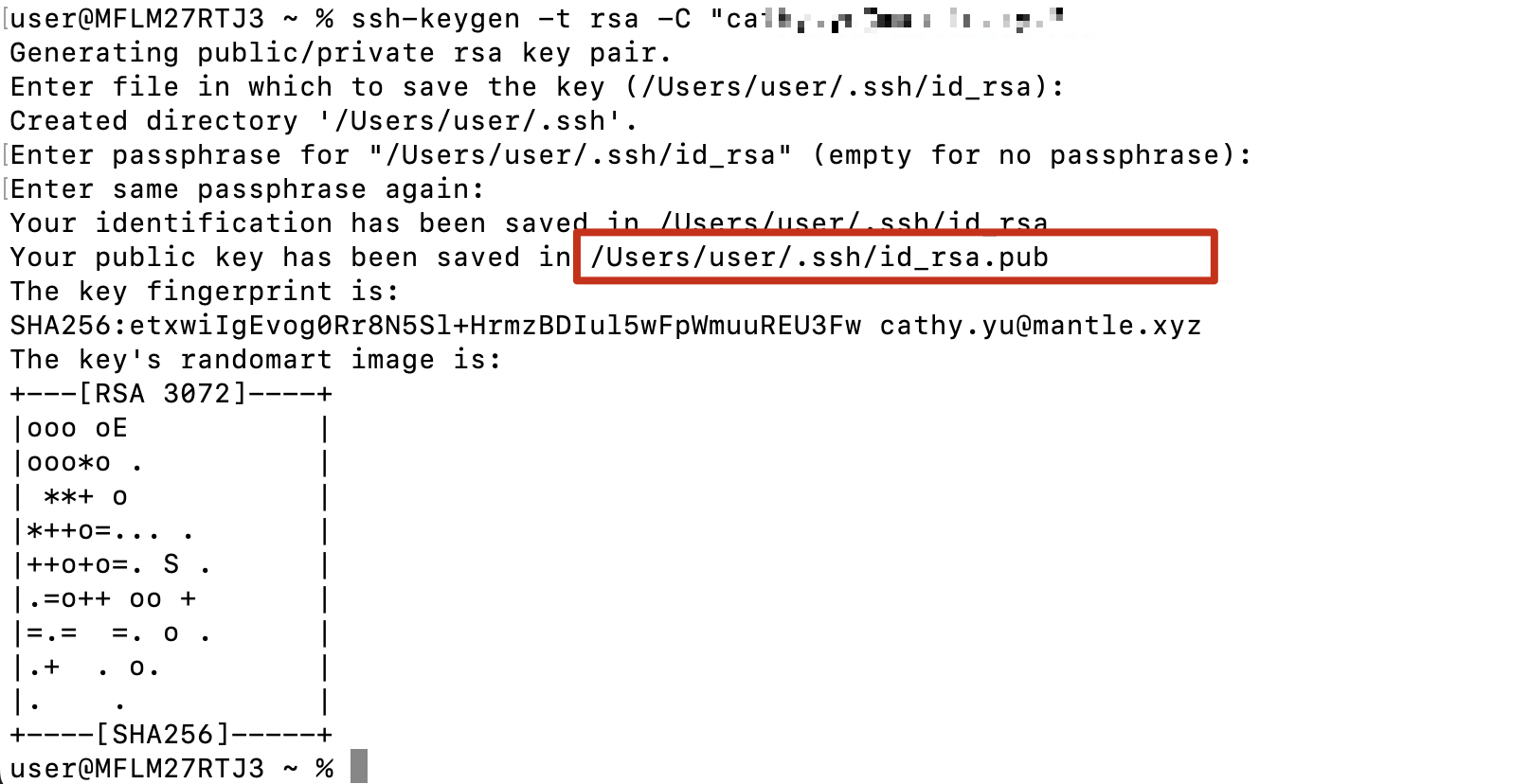
②、现在通过终端输入我们的地标进入文件
bash
/Users/user/.ssh
bash
ls //查看该文件下的所有文件
cat id_rsa.pub //显示文件内容③、 我们可以看到一大串乱码,这些就是我们的密钥

4、配置GitHub
没有GitHub账号的话申请即可
①、我们打开Settings,我们找到SSH and GPG keys

②、设置密钥,将刚刚的密钥输入进去

③、Title------>自定义名字,Key------>添加终端中的密钥,添加完成后,我们点击"Add new SSH Key",登录账号


④、添加成功

⑤、 终端验证一下有没有链接到里面
bash
ssh -T git@github.com他说你确定你想要进去链接吗, yes我们进去,输入密码回车

如果出现这么一句话,你的用户名,你已经成功的被认证了,说明你这边已经连接到这个github已经成功了。